EinStar Vega เป็น 3D Scanner ตัวใหม่จาก Shining 3D เป็นสแกนเนอร์ไร้สายระดับ consumer ตัวแรกที่มีคุณภาพสูง มีความสามารถในการสแกนทั้งแบบ HD ที่เก็บรายละเอียดได้สูงมาก และสแกนแบบ fast ได้อย่างรวดเร็วโดยแทบไม่มีข้อจำกัด ทั้งหมดนี้ถูกรวมอยู่ใน EinStar Vega ตัวเดียว การเป็นสแกนเนอร์ไร้สาย หมายความถึงการทำงานได้อย่างอิสระ ไม่ต้องมีสายไฟ สายข้อมูลมาต่อให้ยุ่งยาก เกะกะ ในตัวเครื่องมีหน่วยประมวลผลที่มีประสิทธิภาพสูง ทำให้ไม่ต้องพกเครื่องคอมพิวเตอร์ไปไหนมาไหนด้วย ก็ทำงานได้อย่างราบรื่น แล้วยังสำรองข้อมูลขึ้น cloud storage ได้เลยทำให้ข้อมูลที่สแกนมาปลอดภัยยิ่งขึ้น
ก่อนอื่นเรามาแกะกล่องกันก่อน กล่องที่ส่งมามีขนาดใหญ่พอสมควร พอแกะออกมาแล้วจะเจอกระเป๋าและอุปกรณ์ต่าง ๆ ที่จำเป็นในการใช้งานครบครัน เรียกว่าแทบไม่ต้องซื้ออะไรเพิ่มเลย
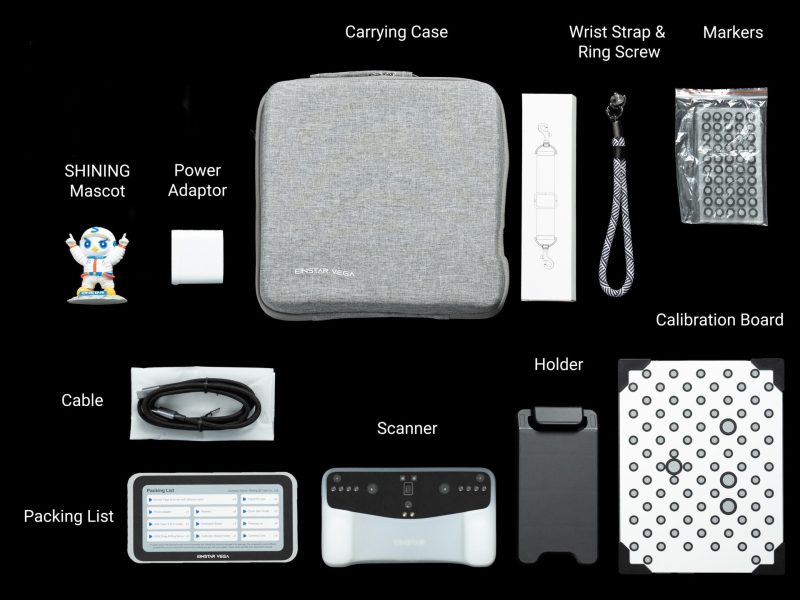
สเปคเครื่อง
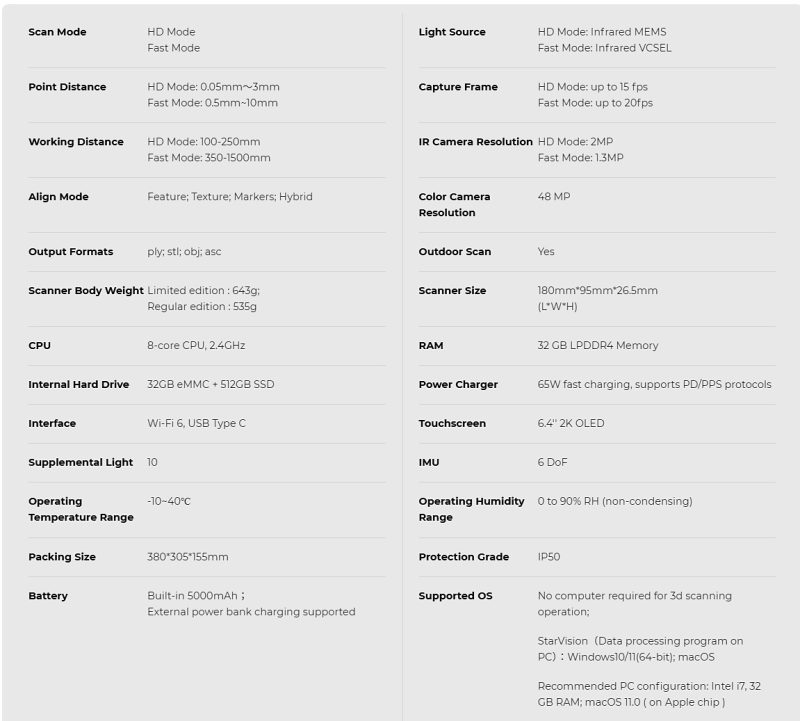
ตัวเครื่อง
เริ่มจากโครงสร้างภายนอกเลย วัสดุเป็นอลูมิเนียมอโนไดซ์สีสวยมาก เครื่องที่รีวิวเป็นสี Titanium Gray ดูหรูหรามาก มีความแข็งแรง บึกบึน ดูน่าใช้ ตัวเครื่องมีน้ำหนักประมาณ 500 กรัม ถือว่าไม่หนักจนเกินไป ถ้าใส่เคสซิลิโคนที่ให้มาก็จะหนักขึ้นอีกเล็กน้อย แต่ทำให้จับถือสะดวกมาก เพราะที่เคสจะทำเป็นกริป เหมือนจับกล้องถ่ายรูปเลย ถ้าไม่ใส่เคสซิลิโคนก็จับได้ถนัดเหมือนกัน แต่อาจจะรู้สึกลื่นสำหรับบางคน ตอนถือเครื่องสแกนจะดูเหมือนว่ากำลังเล่น PlayStation Portal เลย 🙂
ด้านหน้าจะมีเลนส์หลายตัว ใช้ในการสแกนรูปแบบต่าง ๆ พร้อมทั้งเก็บสีสัน (texture) ของวัตถุ หรือบุคคล พร้อมไฟ LED ส่องสว่างช่วยในการสแกน ส่วนด้านหลังจะเป็นจอภาพแบบสัมผัสขนาดใหญ่สะใจ OLED ขนาด 6.4 นิ้ว เกือบเต็มตัวเครื่องเลยทีเดียว ด้านขวาของตัวเครื่องจะมีปุ่มสองปุ่ม เป็นปุ่มเปิด-ปิดเครื่อง กับปุ่ม multi-function ด้านซ้ายมีช่อง USB type C สำหรับชาร์จแบตฯ และเชื่อมต่อกับคอมพิวเตอร์เพื่อถ่ายโอนข้อมูล ในช่องเดียวกัน ส่วนด้านล่างมีเกลียวสำหรับติดกับขาตั้งกล้อง และมีช่องระบายความร้อน ดังนั้นไม่ควรเอามือไปปิด หรือวางตัวเครื่องปิดช่องเหล่านี้





เริ่มใช้งาน
เมื่อเปิดเครื่องครั้งแรกจะต้องเชื่อมต่อ Wi-Fi ก่อน โดยใช้นิ้วปัดหน้าจอลงมา แล้วกดปุ่มรูปฟันเฟือง จะมีเมนูให้เลือก หลังจากต่อ Wi-Fi แล้วให้ login ในหัวข้อ Account แล้วใส่เบอร์โทรศัพท์ หรือ e-mail แล้วยืนยันด้วยรหัสที่ส่งมาให้ทางโทรศัพท์หรือ e-mail เป็นอันเสร็จเรียบร้อย
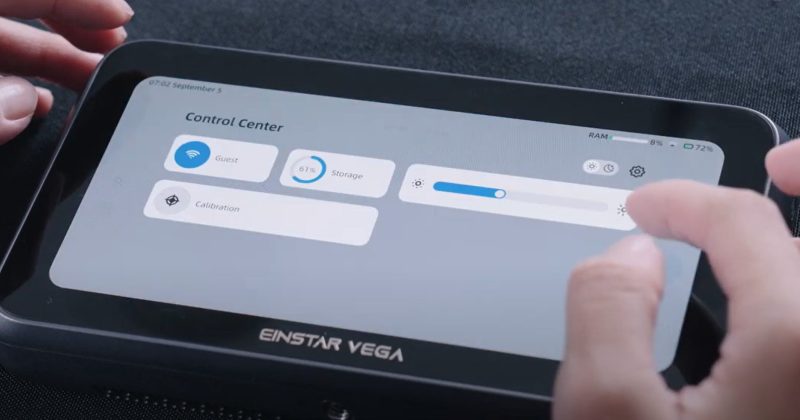
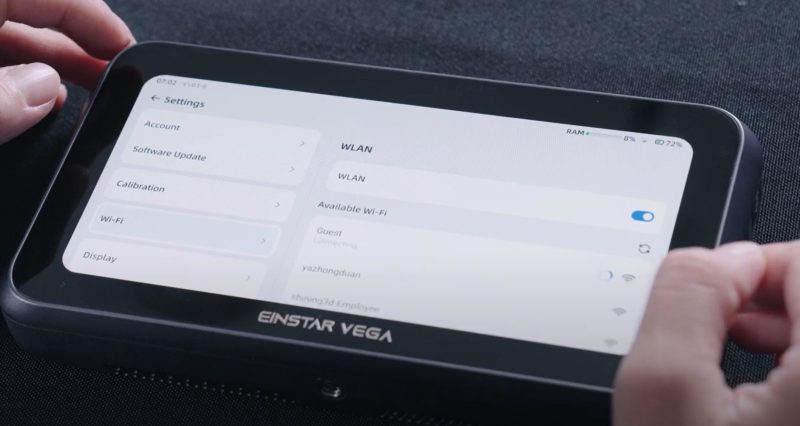
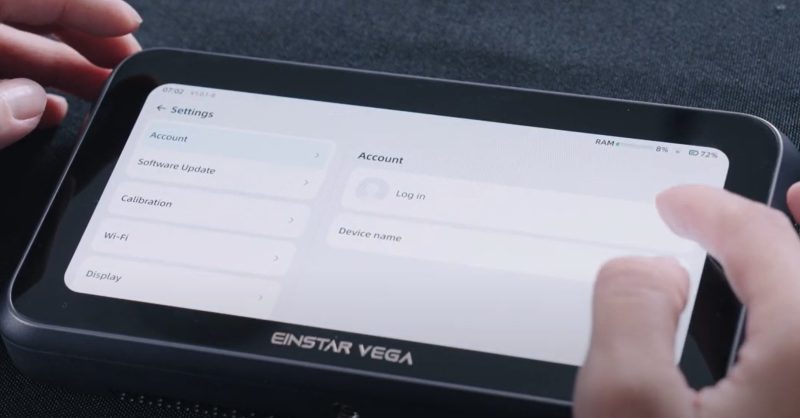
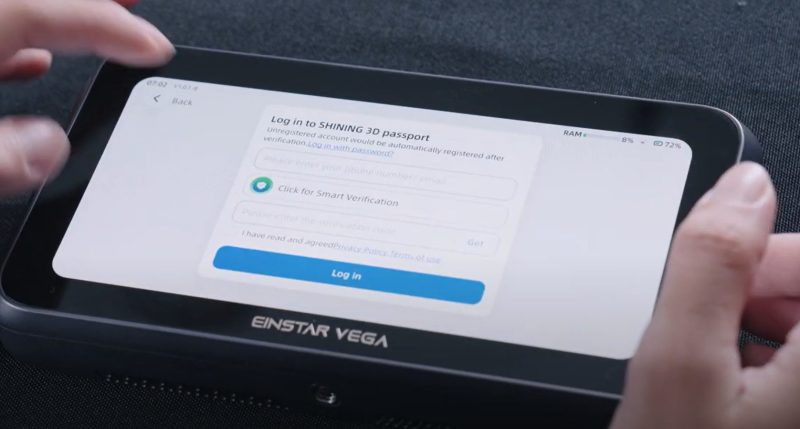
Calibration
ก่อนเริ่ม ต้องเช็คเลขประจำบอร์ดกับเลขที่กำหนดในเครื่องให้ตรงกันก่อน หากไม่ตรงต้องแจ้งทางผู้ผลิต จากนั้นทำความสะอาดเลนส์อย่าให้มีรอยนิ้วมือ ฝุ่น หรือรอยใดๆ เปิดเครื่องสแกน เข้าหน้าจอ setting แล้วใช้คำสั่ง Calibration แล้วกดปุ่ม Start calibration.

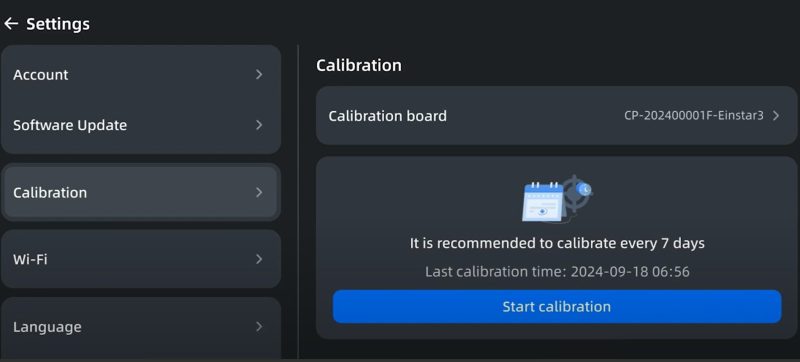
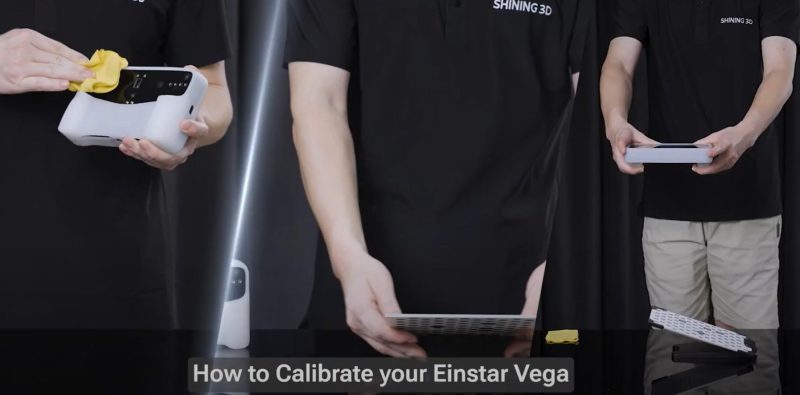
ในการทำครั้งแรกเครื่องจะกำหนดให้ทำการ Calibration ในโหมด HD ก่อน ให้วางแผ่นบอร์ดราบกับพื้น แล้วเริ่มทำ Calibration

ซึ่งกระบวนการ Calibration นี้บนหน้าจอเครื่องสแกนจะบอกวิธีการ และขั้นตอนอย่างละเอียด ซึ่งจะมีการวางบอร์ดทั้งหมด 5 แบบ ในการทำต้องถือให้ตัวเครื่องสแกนขนานกับพื้นเสมอ ไม่เอียงตามตำแหน่งบอร์ด และวงกลมสีเขียวต้องอยู่กลางแผ่นบอร์ดเสมอ
ยกเครื่องสแกนขึ้น หรือลง จนกว่าวงกลมสีขาวจะกวาดสีน้ำเงินจนหมดไปจากจอ เป็นอันเรียบร้อยในการ Calibrate ในท่านั้น
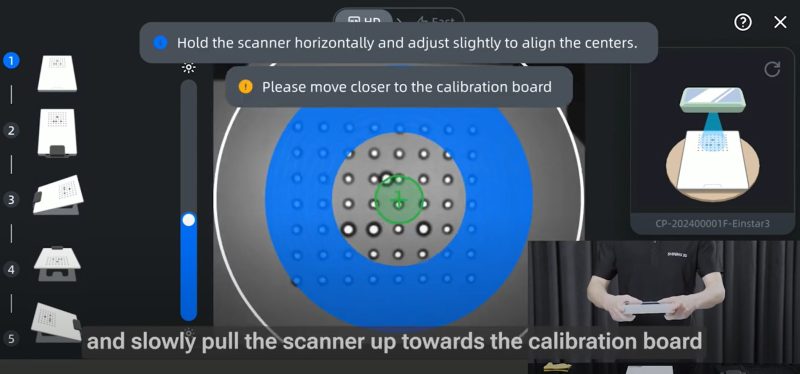
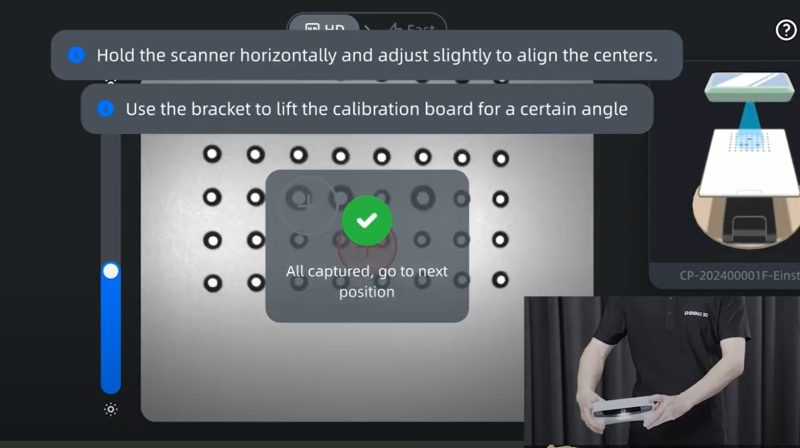
เมื่อครบทั้ง 5 แบบแล้วก็จะเป็นการ Calibrate ในโหมด Fast ต่อไป ซึ่งขั้นตอนต่าง ๆ จะเหมือนกับโหมด HD ทุกประการ แต่ระยะการจับภาพจะห่างกว่าโหมด HD มาก จึงแนะนำว่าให้วางแผ่นบอร์ดให้ต่ำ จะได้ไม่ต้องยกแขนสูงนัก เมื่อ Calibrate ครบหมดแล้วเครื่องจะทำการคำนวณ เมื่อเสร็จแล้วให้กดปุ่ม Apply เพื่อยืนยัน จากนี้ก็เริ่มทำการสแกนได้เลย
คำแนะนำ: ควรทำ Calibration ทุก 7 วัน เพื่อให้เครื่องมีความแม่นยำอยู่เสมอ หากเกิน 7 วันเครื่องสแกนจะเตือน และหากเกิน 14 วันเครื่องจะบังคับให้ทำ Calibration ทั้งนี้ก็เพื่อผลการสแกนที่มีคุณภาพนั่นเอง
เริ่มสแกนกันได้เลย
ผมขอทดสอบการสแกนตุ๊กตาในโหมด HD กันก่อนเลย ผมติดตั้งสแกนเนอร์ไว้บนสามขา และตั้งตุ๊กตาไว้บนแท่นหมุน เพื่อเป็นการทดสอบการสแกนแบบ Fix scan ไปด้วย ตัวเครื่องเก็บข้อมูลได้เร็ว เก็บได้ clean มาก แทบไม่มีขยะติดมาเลย สีสันก็เก็บมาได้ครบ สีสดใสดีมาก การประมวลผลไม่ช้ามาก เนื่องด้วยเป็น HD mode ข้อมูลก็จะเยอะถึงแม้จะเป็นวัตถุเล็ก ซึ่งก็หมายความว่ามันเก็บรายละเอียดได้มาก ทำให้เราเอาไปทำงานต่อได้ดียิ่งขึ้น แต่ขอแนะนำว่าให้สแกนดูเป็น point cloud แล้วค่อยเอาไปสร้าง mesh ในคอมพิวเตอร์จะดีกว่า ไม่เสียเวลาทำงาน และประหยัดแบตเตอรี่ไปด้วย
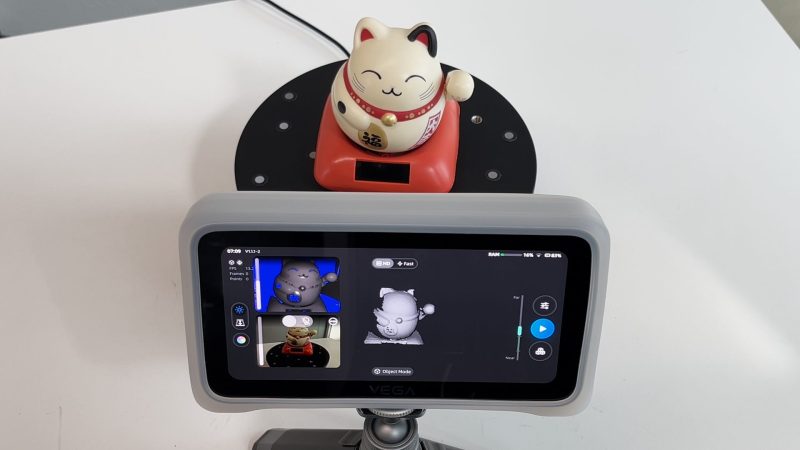
จากนั้นก็ลองสแกนคนใน Fast mode โดยใช้มือถือสแกนซึ่งการสแกนก็ไม่ยาก เก็บรายละเอียดได้ดี โดยใช้เวลาประมาณสามนาทีกว่าๆ แต่ถ้าจะเก็บรายละเอียดให้ครบทุกมุมก็ต้องใช้เวลาเพิ่มอีกหน่อย แต่ในการรีวิวแบบคร่าว ๆ นี้ก็เห็นได้แล้วว่า EinStar Vega มีความสามารถเกินตัวทีเดียว

ของแถม: แล้วผมยังทดสอบการสแกนแบบ HD ในส่วนของใบหน้า แล้วนำมา align กับส่วนที่เหลือ เครื่องก็ทำได้ดี ทำให้เราสามารถเน้นเฉพาะส่วนที่ต้องการความละเอียดได้ โดยไม่ต้องสแกนแบบละเอียดทั้งชิ้นงานซึ่งจะเสียเวลา และเก็บข้อมูลมากเกินความจำเป็น
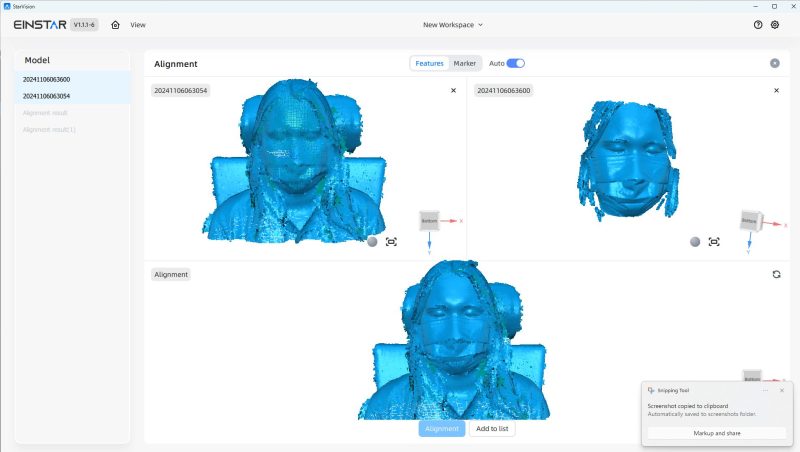
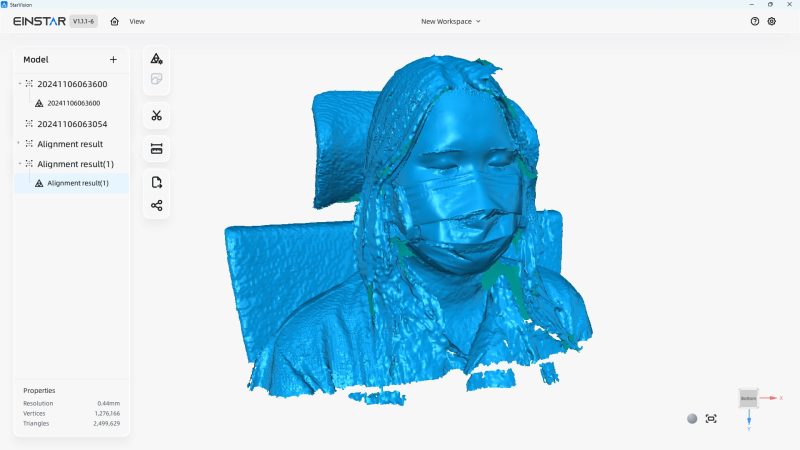
คราวนี้เราลองมาสแกนกันที่ โมเดลที่เริ่มมีความซับซ้อนกันบ้างครับ Big Bike โดยเริ่มจากการเปิดโหมด Rapid ใช้เวลาในการสแกนนานหน่อยประมาณ 10นาที แนะนำให้สแกนในร่มนะครับ เพราะเครื่องจะร้อนมาก เนื่องจากเก็บข้อและประมวลผลจำนวนมาก โดยเครื่อง Limit การ Scan ของ EinStar Vega ไว้ที่ 5000frame ซึ่งรวมๆแล้วก็ 20GB แล้วเครื่องใช้ทรัพยากรออกมาอย่างเต็มที่ครับ
Post Process ตัวนี้ไม่แนะนำว่าให้ทำในเครื่องมือถือ ครับเนื่องจากใช้ทรัพยากรเกินไป และช้าหากทำในคอมเนื่องจากเราอัดใช้งานเต็ม Max แนะนำให้ถ่ายข้อมูลลงใน PC และทำการ Process ในคอมพิวเตอร์จะเร็วกว่ามากครับ เนื่องจากไฟล์หนักถึง 20GB


โหลดข้อมูลเข้าคอมพิวเตอร์
ก่อนอื่นก็ต้องเปิดโปรแกรม StarVision (สามารถโหลดได้จาก >>> ที่นี่ ) แล้วใช้สาย USB type C ที่ให้มาเชื่อมต่อสแกนเนอร์กับคอมพิวเตอร์ เมื่อเชื่อมต่อแล้วข้อมูลของเราก็จะแสดงบนหน้าจอคอมพิวเตอร์ จากนั้นก็จัดเก็บไฟล์ที่ต้องการเข้า Model Library เมื่อจะทำงานก็จะต้องดึงเข้า Workspace เพื่อทำการตกแต่งแก้ไขตามต้องการ ในวิดีโอผมอธิบายวิธีใช้งานคร่าวๆ ไว้แล้ว แต่ถ้าต้องการข้อมูลละเอียดสามารถอ่านคู่มือการใช้งานได้จาก >>> ที่นี่
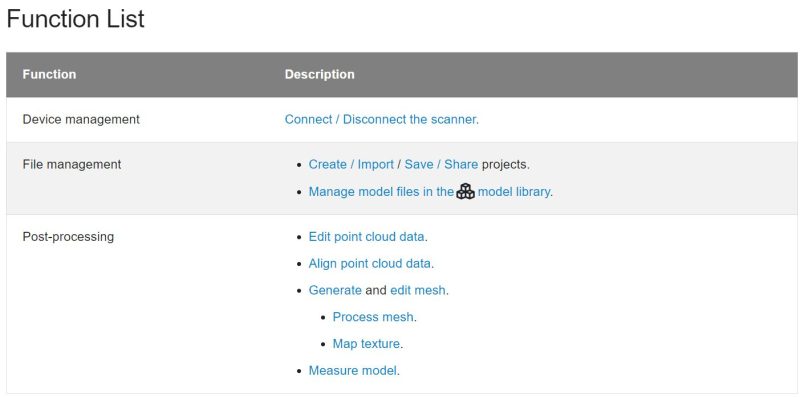
สรุป และความเห็น
- ข้อดี EinStar Vega เป็นสแกนเนอร์สามมิติที่น่าใช้รุ่นหนึ่งของ Shining ตั้งแต่รูปร่างหน้าตา โครงสร้าง ประสิทธิภาพ ที่สำคัญคือเป็นแบบไร้สาย ให้ความสะดวกสบาย และคล่องตัวในการทำงานอย่างมาก ซึ่งหาได้ยากในสแกนเนอร์ในช่วงราคาเท่านี้ ถือว่าคุ้มค่าเงินที่จ่ายไป
- ข้อจำกัด จริง ๆ ก็มีไม่มาก ถึงกับเป็นข้อเสีย เพราะสามารถจัดการได้ ข้อแรกคือแบตเตอรี่หมดค่อนข้างเร็ว ตามสเปคให้สแกนได้นานที่สุด 2 ชั่วโมง ซึ่งสำหรับงานที่ไม่ใหญ่มากก็เหลือเฟือ เพราะสแกนได้เร็ว แต่ถ้าจำเป็นต้องนานกว่านั้นก็สามารถต่อกับ Power bank แล้วสแกนต่อได้เลย ข้อต่อมาคือเครื่องค่อนข้างร้อนระหว่างการใช้งาน และเมื่อกดปุ่มปิดหน้าจอ แต่ตัวเครื่องไม่ได้หยุดทำงาน ดังนั้นยังมีการใช้พลังงานตลอดเวลา ข้อนี้หวังว่าการอัพเดท Firmware คราวหน้าจะมีการแก้ไข
หวังว่าการรีวิวนี้จะเป็นประโยชน์กับการตัดสินใจของท่านบ้างไม่มากก็น้อยนะครับ
-
 Wireless
WirelessCR Otter Lite 3D Scanner | 3D Scanner Wireless ทำงาน 3mode
Read more -
 Space Capture
Space CaptureEagle LiDAR Scanner with RTK Module | เครื่องสแกนพื้นที่ สำรวจพื้นที่ Space Capture
169,900.00 ฿ Add to cart -
 LaserSpace Capture
LaserSpace CaptureSLAM100 Handheld Lidar Scanner | Space Capture แบบมือถือระดับโปรเครื่องแรกที่ต่ำกว่าล้าน
779,000.00 ฿ Add to cart -

Matterport Axis Gimbal + Tripod สำหรับถ่ายภาพ 360
4,490.00 ฿ Add to cart -
 Space Capture
Space CaptureGALOIS M2 (Realsee) | กล้องเก็บภาพ 3มิติระดับสูง 3D Professional LiDAR Camera
Original price was: 299,000.00 ฿.249,000.00 ฿Current price is: 249,000.00 ฿. Add to cart -
 BeginnerInfraredColorHandheld Scan
BeginnerInfraredColorHandheld ScanEinstar 3D Scanner เก็บสี Full Color สแกนกลางแจ้งได้
35,900.00 ฿ Add to cart -
 HotInfraredLaserWireless
HotInfraredLaserWirelessCreality CR-Raptor สแกนสามมิติ Wireless NIR | Parallel Laser 7
12,900.00 ฿ – 39,900.00 ฿ Select options This product has multiple variants. The options may be chosen on the product page -
 HotInfraredLaserWireless
HotInfraredLaserWirelessCreality Raptor Pro สแกนสามมิติ Wireless NIR | Parallel Laser 7 | Cross Laser 22
12,900.00 ฿ – 69,900.00 ฿ Select options This product has multiple variants. The options may be chosen on the product page -
 HotInfraredLaserWireless
HotInfraredLaserWirelessCreality Raptor X สแกนสามมิติ Wireless NIR | Parallel Laser 7 | Cross Laser 34
12,900.00 ฿ – 129,000.00 ฿ Select options This product has multiple variants. The options may be chosen on the product page -
 BeginnerColorLEDFixscan
BeginnerColorLEDFixscanEinScan-SE V2 3D Scanner
39,900.00 ฿ Add to cart -
 LEDHybrid Scan
LEDHybrid ScanEinScan Pro 2X V2 new!
209,000.00 ฿ Add to cart -
 BeginnerWifiInfraredColorWireless
BeginnerWifiInfraredColorWirelessEinStar VEGA สแกนเนอร์ 3มิติไร้สาย Wireless 3D Scanner
74,900.00 ฿ Add to cart

